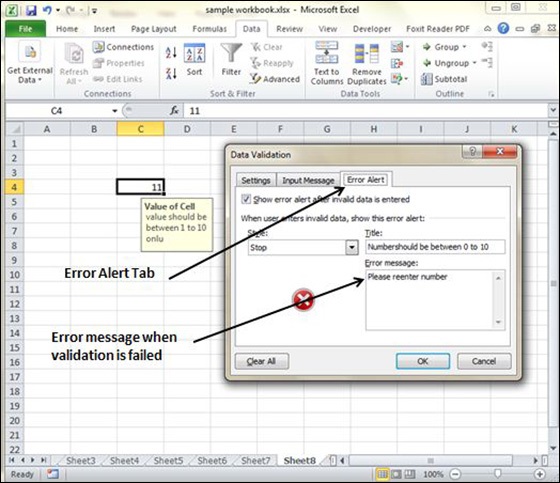- MS Excel 基础
- Excel - 首页
- Excel - 入门
- Excel - 探索窗口
- Excel - 后台
- Excel - 输入值
- Excel - 移动光标
- Excel - 保存工作簿
- Excel - 创建工作表
- Excel - 复制工作表
- Excel - 隐藏工作表
- Excel - 删除工作表
- Excel - 关闭工作簿
- Excel - 打开工作簿
- Excel - 上下文帮助
- 编辑工作表
- Excel - 插入数据
- Excel - 选择数据
- Excel - 删除数据
- Excel - 移动数据
- Excel - 行与列
- Excel - 复制和粘贴
- Excel - 查找和替换
- Excel - 拼写检查
- Excel - 放大/缩小
- Excel - 特殊符号
- Excel - 插入批注
- Excel - 添加文本框
- Excel - 形状
- Excel - 3D 模型
- Excel - 复选框
- Excel - 撤消更改
- 单元格格式设置
- Excel - 设置单元格类型
- Excel - 设置字体
- Excel - 文本装饰
- Excel - 旋转单元格
- Excel - 设置颜色
- Excel - 文本对齐
- Excel - 合并和换行
- Excel - 边框和底纹
- Excel - 应用格式
- 工作表格式设置
- Excel - 工作表选项
- Excel - 调整页边距
- Excel - 页面方向
- Excel - 页眉和页脚
- Excel - 插入分页符
- Excel - 设置背景
- Excel - 冻结窗格
- Excel - 条件格式
- Excel 格式设置
- Excel - 格式设置
- Excel - 格式刷
- Excel - 格式化字体
- Excel - 格式化边框
- Excel - 格式化数字
- Excel - 格式化网格
- Excel - 条件格式
- 高级操作
- Excel - 数据筛选
- Excel - 数据排序
- Excel - 使用区域
- Excel - 数据验证
- Excel - 使用样式
- Excel - 使用主题
- Excel - 使用模板
- Excel - 使用宏
- Excel - 添加图形
- Excel - 交叉引用
- Excel - 打印工作表
- Excel - 电子邮件工作簿
- Excel - 翻译工作表
- Excel - 工作簿安全
- Excel - 数据表
- Excel - 数据透视表
- Excel - 简单图表
- Excel - 数据透视图
- Excel - 键盘快捷键
- MS Excel 资源
- Excel - 快速指南
- Excel - 有用资源
- Excel - 讨论
Excel 2010 数据验证
数据验证
MS Excel 的数据验证功能允许您设置某些规则,以规定可以输入到单元格中的内容。例如,您可能希望将特定单元格中的数据输入限制为 0 到 10 之间的整数。如果用户输入无效数据,您可以显示自定义消息,如下所示。
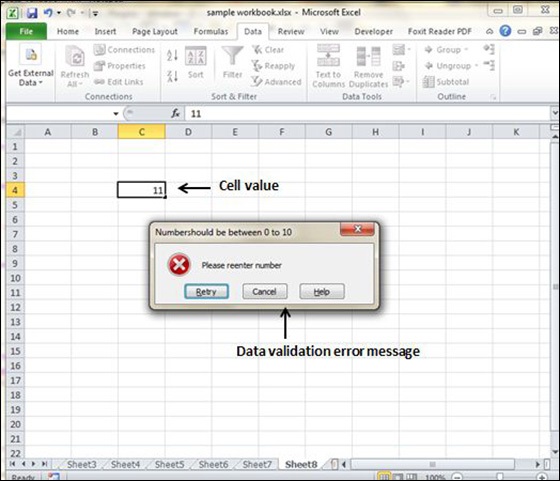
验证条件
要指定单元格或区域中允许的数据类型,请按照以下步骤操作,其中显示了数据验证对话框的所有三个选项卡。
选择单元格或区域。
选择数据 » 数据工具 » 数据验证。Excel 将显示其数据验证对话框,其中包含 3 个选项卡设置、输入消息和错误警报。
设置选项卡
在这里,您可以设置所需的验证类型。从“允许”下拉列表中选择一个选项。数据验证对话框的内容将发生更改,并根据您的选择显示控件。
任何值 - 选择此选项将删除任何现有数据验证。
整数 - 用户必须输入一个整数。例如,您可以指定输入必须大于或等于 50 的整数。
小数 - 用户必须输入一个数字。例如,您可以指定输入必须大于或等于 10 且小于或等于 20。
列表 - 用户必须从您提供的条目列表中选择。您将使用此验证创建下拉列表。您必须提供输入区域,然后这些值将显示在下拉列表中。
日期 - 用户必须输入一个日期。您可以从“数据”下拉列表中的选项中指定有效的日期范围。例如,您可以指定输入的数据必须大于或等于 2013 年 1 月 1 日,且小于或等于 2013 年 12 月 31 日。
时间 - 用户必须输入一个时间。您可以从“数据”下拉列表中的选项中指定有效的范围。例如,您可以指定输入的数据必须晚于下午 12:00。
文本长度 - 数据的长度(字符数)是有限制的。您可以使用“数据”下拉列表指定有效的长度。例如,您可以指定输入数据的长度为 1(单个字母数字字符)。
自定义 - 要使用此选项,您必须提供一个逻辑公式来确定用户输入的有效性(逻辑公式返回 TRUE 或 FALSE)。
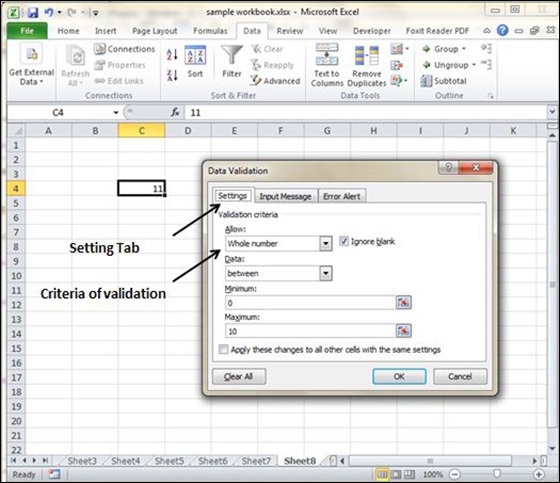
输入消息选项卡
您可以使用此选项卡设置输入帮助消息。填写输入消息选项卡的标题和输入消息,当选中单元格时,将显示输入消息。
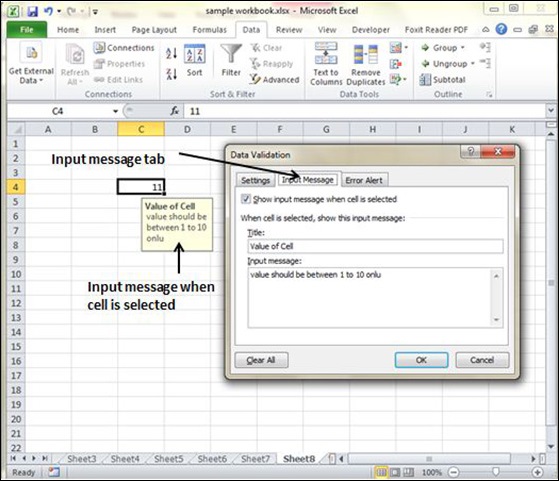
错误警报选项卡
您可以使用此选项卡指定错误消息。填写标题和错误消息。根据需要选择错误的样式,如停止、警告或信息。